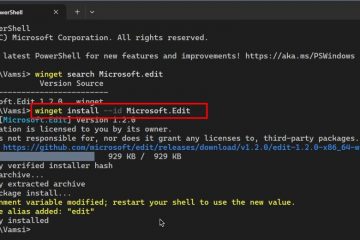Unidades mapeadas são ótimas opções para vincular uma pasta a uma unidade ou compartilhar recursos em um domínio. No entanto, em alguns cenários, eles podem não aparecer. A maioria das pessoas encontrou esse problema ao usar as Preferências de Diretiva de Grupo ou scripts de logon para criar unidades mapeadas se o UAC estiver habilitado.
O motivo do problema é como o UAC trata seu grupo de usuários Administradores. Se você usar um processo elevado para criar a unidade, seu sistema a disponibilizará apenas para usuários administradores completos. No entanto, quando o UAC está ativado, seu sistema trata o usuário Admin apenas como um usuário padrão, a menos que você esteja usando um processo elevado.
Todos os métodos mencionados anteriormente usam processos elevados para criar as unidades mapeadas, portanto eles não aparecem no seu explorador, que você não pode executar como administrador por padrão. Da mesma forma, unidades mapeadas que você cria a partir de métodos não administrativos não aparecem em processos elevados.
Há também outros motivos possíveis para unidades mapeadas não serem exibidas. Neste artigo, fornecemos as soluções para todas as causas do problema.
Causas para que a unidade mapeada não seja exibida
Aqui estão os principais motivos para as unidades mapeadas não serem exibidas no seu PC:
Problema de design devido ao UAC fornecer token de acesso padrão em vez de um token de administrador para processo não elevado. Mapeamento de unidade com a mesma letra de uma anterior persistente sem remover suas configurações residuais. Várias políticas de mapeamento de unidade que entram em conflito umas com as outras. Políticas que excluem unidades mapeadas em execução ao lado de políticas que as criam.Configuração inadequada de direcionamento de nível de item.Protocolo SMB desabilitado em seu sistema.
Como corrigir a unidade mapeada que não está sendo exibida?
Primeiro, certifique-se de executar gpupdate/force no prompt de comando para forçar a aplicação da política de grupo. Você também pode executar o comando gpresult/r para verificar todas as políticas ativas.
Se você ainda encontrar esse problema, tente as seguintes soluções:
Reinicie o Windows Explorer
Às vezes, a unidade mapeada não é exibida no explorador de arquivos. Isso acontece nas seguintes condições:
Como mencionamos anteriormente, isso acontece porque o UAC trata os administradores como usuários padrão em processos não elevados. Portanto, você não pode ver a unidade mapeada no Explorador de arquivos.
Você pode resolver temporariamente esse problema reiniciando o Windows Explorer. Para fazer isso,
pressione Ctrl + Shift + Escape para abrir o Gerenciador de tarefas. Vá para a guia Detalhes .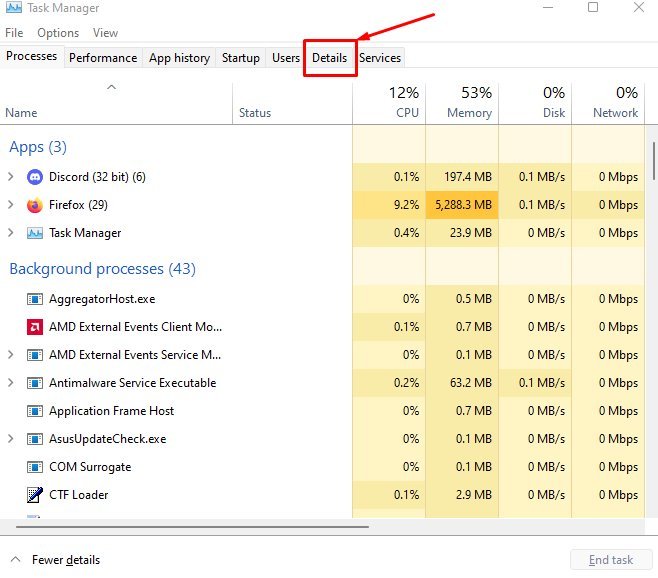
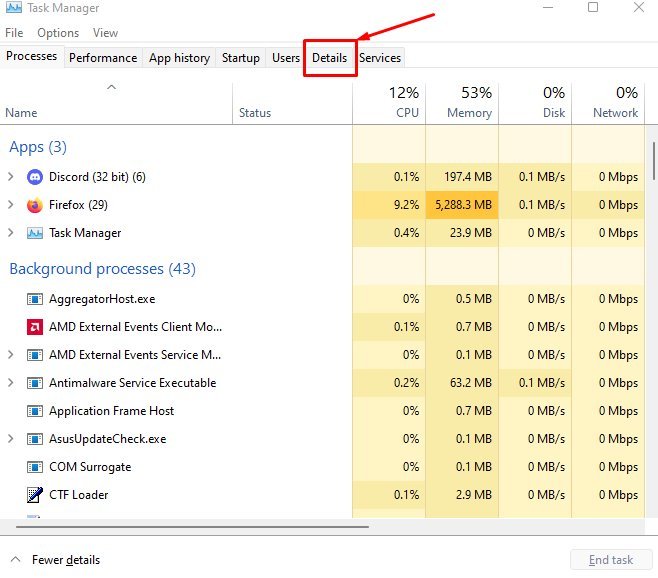 Clique com o botão direito do mouse em explorer.exe e selecione Finalizar tarefa > Finalizar processo.
Clique com o botão direito do mouse em explorer.exe e selecione Finalizar tarefa > Finalizar processo.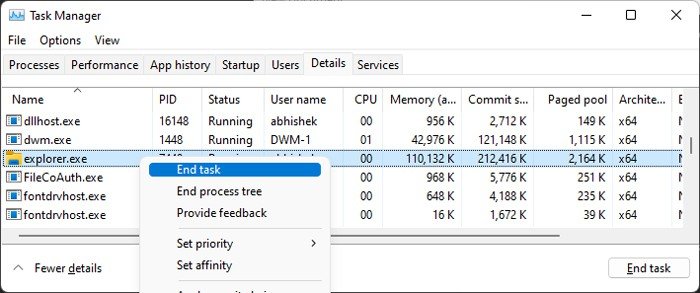
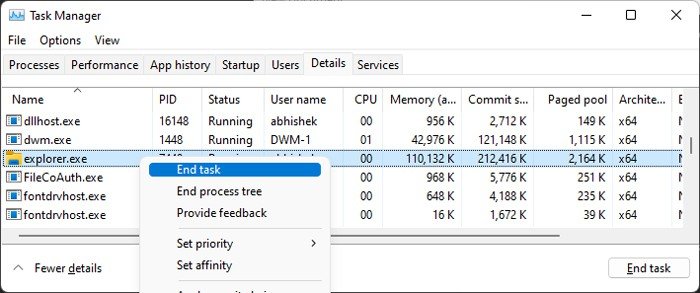 Selecione Arquivo na barra de menus e clique em Executar nova tarefa.
Selecione Arquivo na barra de menus e clique em Executar nova tarefa.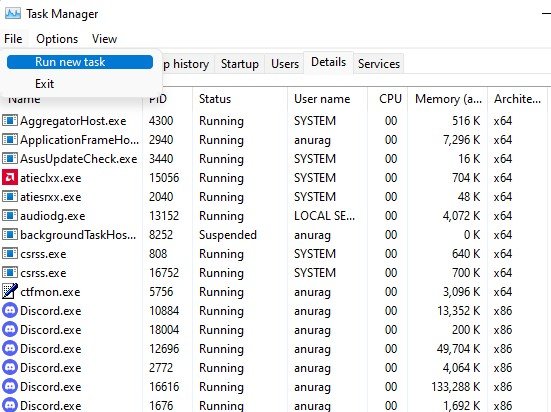
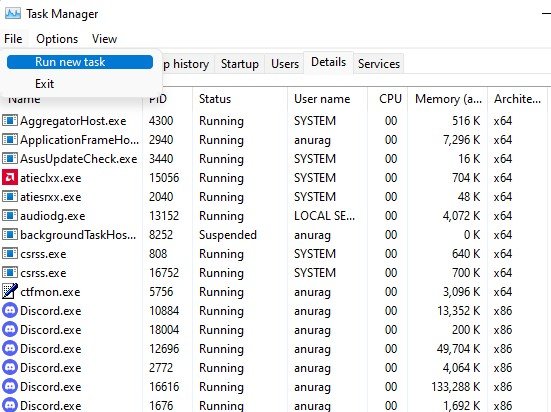 Digite explorer e pressione Enter.
Digite explorer e pressione Enter.
Ajustar a configuração do registro
O método acima é apenas uma solução temporária. Para resolvê-lo permanentemente, você precisa configurar a entrada de registro EnableLinkedConnections. Essa entrada força seu sistema a compartilhar as conexões de rede entre todos os usuários.
Esse método também é útil se você criou as unidades mapeadas usando um token de acesso padrão (não elevado) e deseja acessá-lo de processos elevados como CMD ou alguns aplicativos. No entanto, lembre-se de que isso pode comprometer a segurança dos computadores dos usuários.
Independentemente disso, eis o que você precisa fazer:
Abra Executar e digite regedit para iniciar o Editor do Registro
strong>. Navegue até Computador\HKEY_LOCAL_MACHINE\SOFTWARE\Microsoft\Windows\CurrentVersion\Policies\System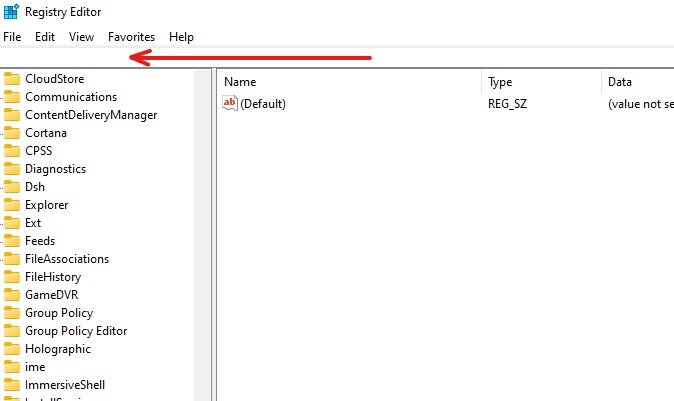
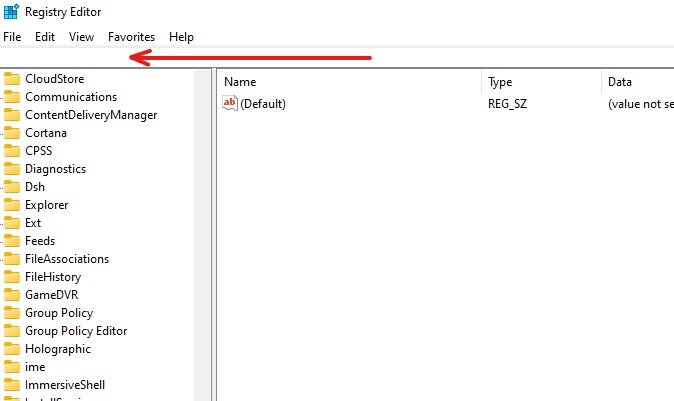 Verifique EnableLinkedConnections e clique duas vezes nele. Se não estiver lá, clique com o botão direito do mouse em Sistema e selecione Novo > DWORD (32 bits ) Valor.
Verifique EnableLinkedConnections e clique duas vezes nele. Se não estiver lá, clique com o botão direito do mouse em Sistema e selecione Novo > DWORD (32 bits ) Valor.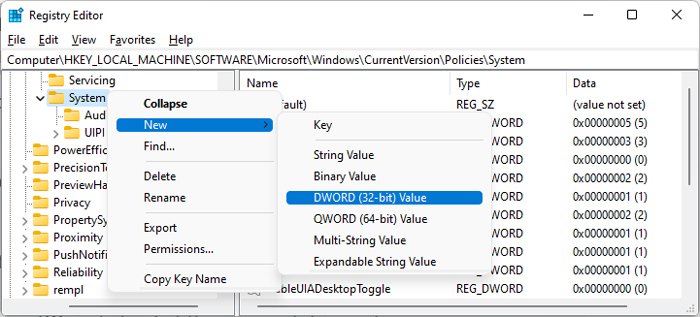
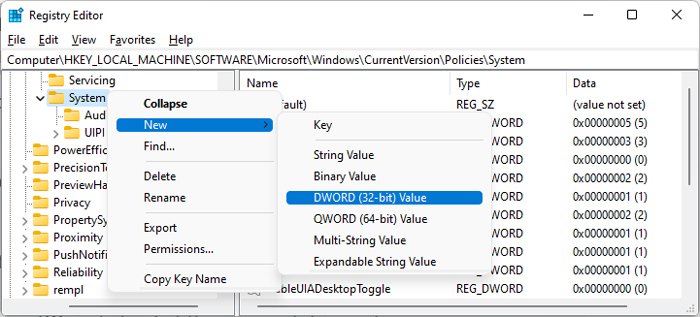 Dê um nome como EnableLinkedConnections um d clique duas vezes nele. Defina seus Dados de valor como 1 e clique em OK.
Dê um nome como EnableLinkedConnections um d clique duas vezes nele. Defina seus Dados de valor como 1 e clique em OK.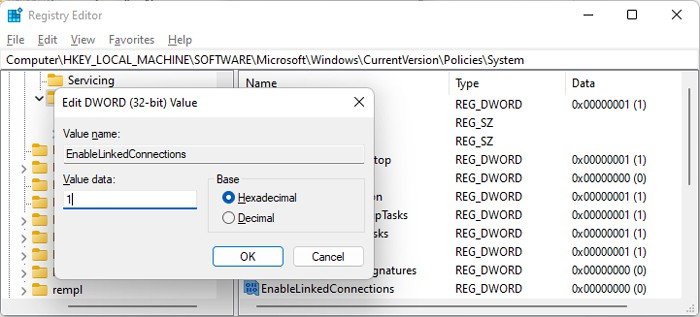
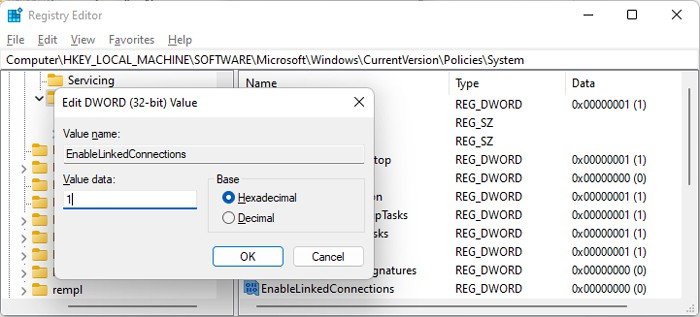
Reinicie seu PC e verifique se as unidades mapeadas aparecem.
Adie a execução de scripts de logon
Outro método que você pode apply está usando os scripts de logon e também inclui um script de adiamento fornecido pela Microsoft.
O script executa um agendador de tarefas após um determinado período de tempo desde que o usuário fez login. O agendador de tarefas é executado em modo elevado então ele cria a unidade mapeada para processos elevados.
No entanto, mesmo antes da execução do agendador, o script de logon é acionado automaticamente logo após o login, o que torna a unidade mapeada disponível para usuários padrão.
Aqui está o processo completo para o método:
Abra um 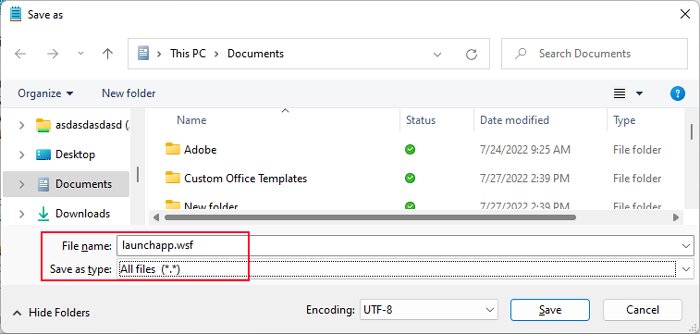
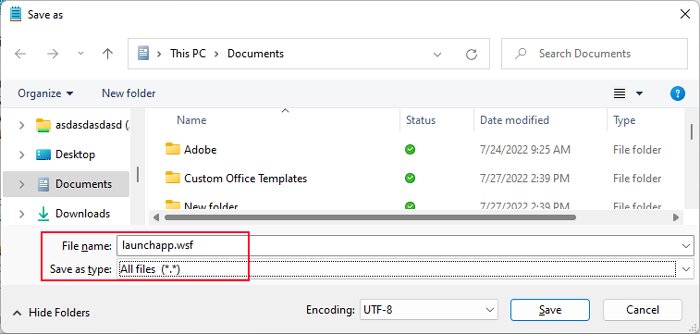 Salve-o em um compartilhamento de rede. Em seguida, crie um script de logon com extensão.bat da mesma forma e salve-o no compartilhamento de rede. Por exemplo, você pode criar um arquivo logon.bat com o seguinte script: net use Z:/delete net use Z:”\\server\Any Server”Agora, abra o Group Policy Management Console (GPMC).Clique com o botão direito do mouse no GPO para o qual deseja criar a unidade mapeada e selecione Editar.
Salve-o em um compartilhamento de rede. Em seguida, crie um script de logon com extensão.bat da mesma forma e salve-o no compartilhamento de rede. Por exemplo, você pode criar um arquivo logon.bat com o seguinte script: net use Z:/delete net use Z:”\\server\Any Server”Agora, abra o Group Policy Management Console (GPMC).Clique com o botão direito do mouse no GPO para o qual deseja criar a unidade mapeada e selecione Editar.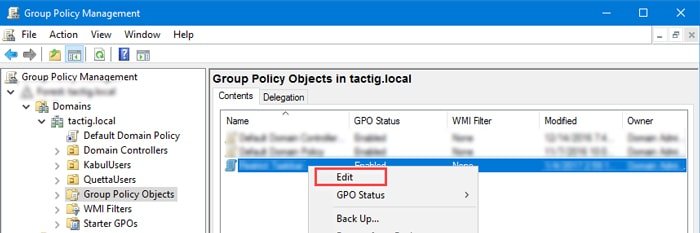
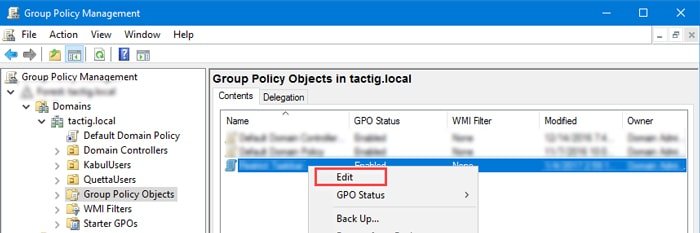 Expandir Configuração do usuário > Configurações do Windows > Scripts.Clique duas vezes em Logon e selecione Adicionar.
Expandir Configuração do usuário > Configurações do Windows > Scripts.Clique duas vezes em Logon e selecione Adicionar.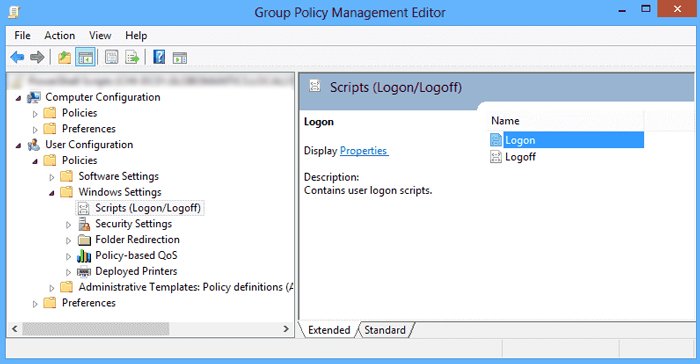
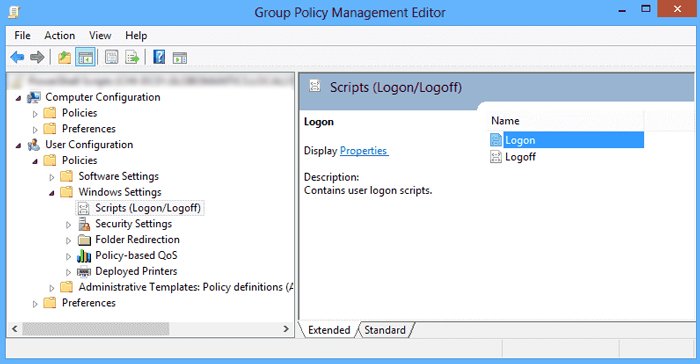 Insira o caminho completo de lançamento app.wsf em Nome do script e o script de logon em Parâmetros de script. Clique em OK duas vezes.
Insira o caminho completo de lançamento app.wsf em Nome do script e o script de logon em Parâmetros de script. Clique em OK duas vezes.
Resolver o problema da letra da unidade
A unidade mapeada também não será exibida se você não tiver removido adequadamente outra unidade com a mesma letra de unidade. Isso pode acontecer se você reservou persistentemente a letra da unidade para uma unidade mapeada e a removeu incorretamente. Portanto, suas configurações residuais ainda permanecem causando conflitos com a nova unidade mapeada.
Existem duas maneiras de resolver esse problema. Você pode alterar a unidade mapeada para uma letra de unidade separada ou excluir as configurações residuais do mapeamento anterior.
Para alterar a letra da unidade,
Abra o Console de Gerenciamento de Diretiva de Grupo. Clique com o botão direito do mouse no GPO para o qual deseja alterar a letra da unidade mapeada e selecione Editar. Vá para Configuração do usuário > Preferências > Configurações do Windows > Mapas do Drive.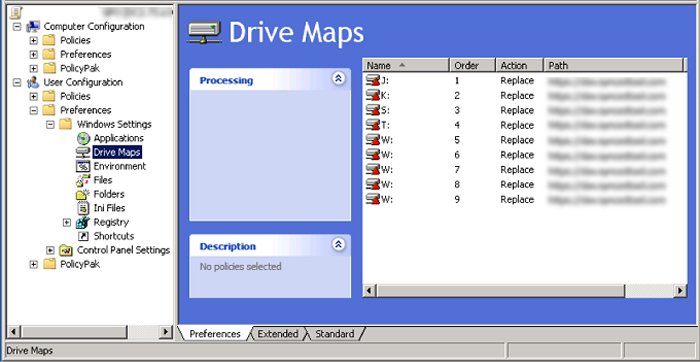
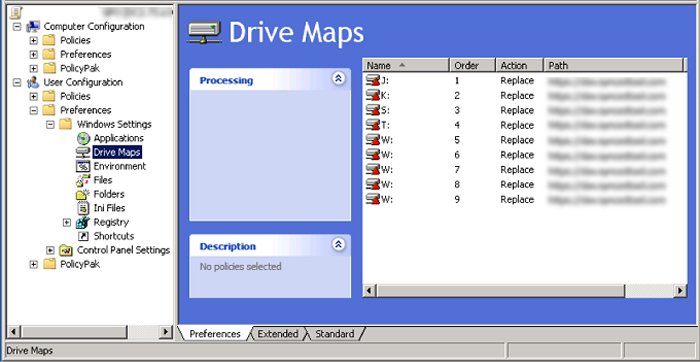 Clique duas vezes na unidade mapeada. Em Letra da unidade, altere a letra na caixa suspensa para uma absolutamente nova.
Clique duas vezes na unidade mapeada. Em Letra da unidade, altere a letra na caixa suspensa para uma absolutamente nova.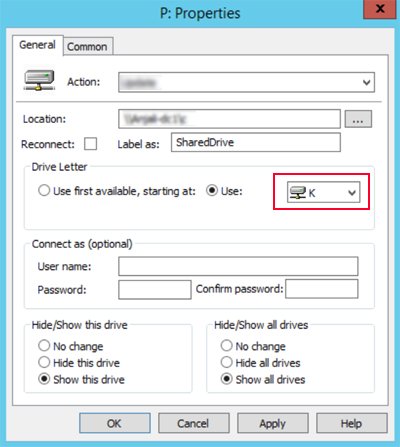 Clique em Aplicar e OK.
Clique em Aplicar e OK.
Para excluir configurações residuais,
no controlador de domínio, crie um script de logon usando o método acima com o seguinte script enquanto substitui a letra da unidade em logon.bat:
net use Z:/delete/persistent/yVocê pode usar este script diretamente em Nome do script. Em seguida, clique em OK duas vezes.Abra o prompt de comando e digite gpupdate/force.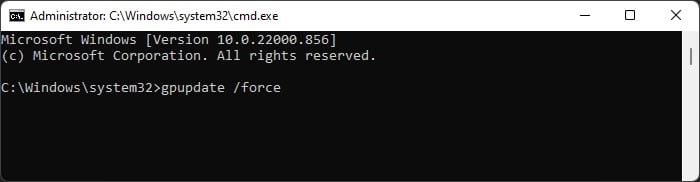
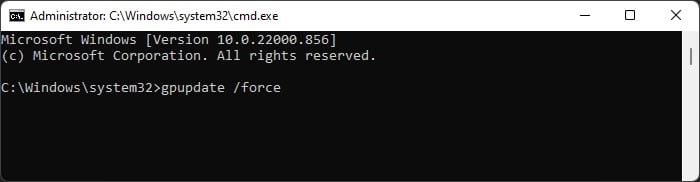 Reinicie todos os computadores no domínio para excluir as configurações da unidade de rede. Em seguida, exclua este script de logon do GPO.
Reinicie todos os computadores no domínio para excluir as configurações da unidade de rede. Em seguida, exclua este script de logon do GPO.
Verifique as políticas do GPO
Também é possível que você tenha criado um script ou política de logon para excluir todas as unidades mapeadas e esqueceu. Ou você pode ter criado mais de uma política de mapeamento de unidade que está substituindo umas às outras.
Então, você deve passar por todas as políticas do GPO e remover essas políticas. A melhor maneira de definir uma política de grupo para mapear unidades de rede é personalizar políticas individuais para UOs separadas que combinem todas as políticas de unidade mapeadas.
Verifique a segmentação em nível de item
É melhor use a segmentação em nível de item no mapeamento de unidade para definir condições e melhorar a organização. Você pode usar os operadores AND, OR, IS e IS NOT para definir as condições.
Se você definir um operador errado, por exemplo, usando AND em vez de OR, a unidade mapeada não estará disponível para todos os usuários ou toda a unidade mapeada pode não estar disponível.
Você precisa verificar suas configurações de segmentação no nível do item para resolver esse problema. Para fazer isso,
Abra o Console de Gerenciamento de Diretiva de Grupo. Clique com o botão direito do mouse no GPO que você precisa selecionar Editar. Vá para Configuração do usuário >> Preferências > Configurações do Windows > Mapas de unidade.Clique duas vezes na unidade mapeada.Vá para o Comum guia e clique em Segmentação.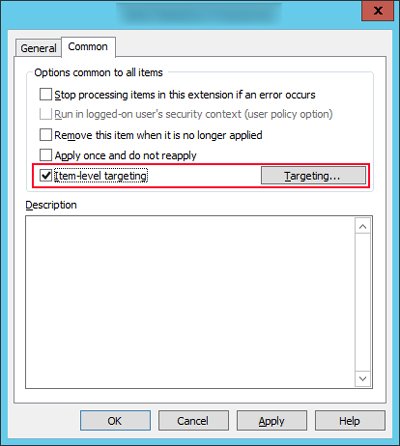
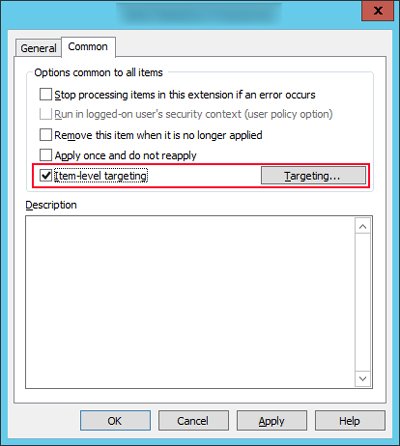 Certifique-se de que as regras estão corretas e altere-as se necessário.
Certifique-se de que as regras estão corretas e altere-as se necessário.
Criar nova política
Você também pode tentar criar uma nova política, mas não no domínio padrão. Você deve sempre criar novos GPOs e vinculá-los aos destinos necessários ao criar políticas. Veja como fazer isso:
Abra o Console de Gerenciamento de Diretiva de Grupo.Clique com o botão direito do mouse no GPO específico e clique em Editar. Vá para Configuração do usuário > Preferências > Configurações do Windows > Mapas do Drive. Clique com o botão direito do mouse em Mapas do Drive e selecione Novo > Drive mapeado.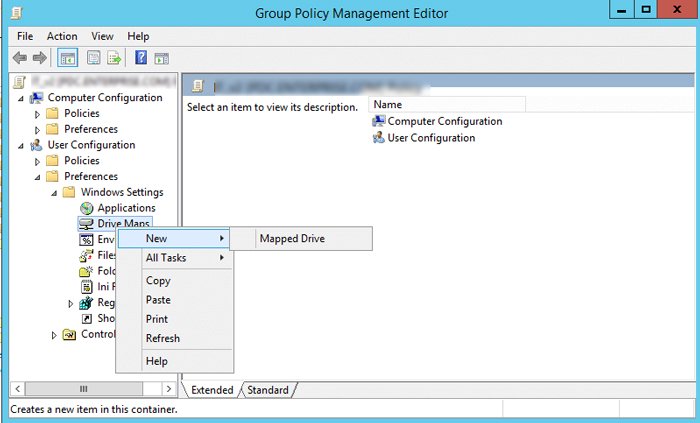
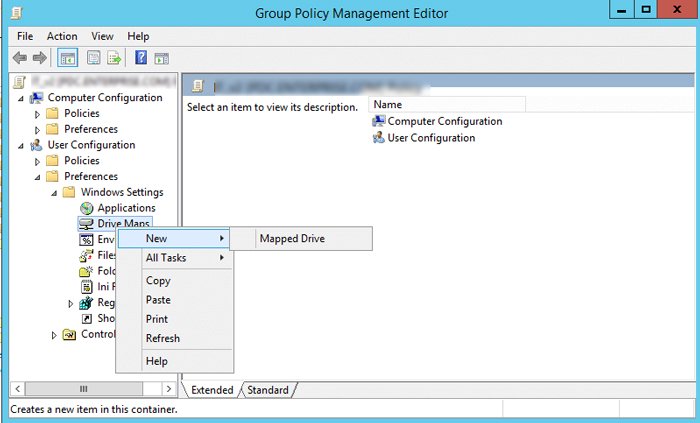 Você pode definir a maioria das configurações de acordo com sua preferência. No entanto, certifique-se de definir a opção Ação corretamente. Se a letra da unidade não estiver atribuída a nenhuma unidade mapeada e você quiser criar uma nova, defina-a como Criar.
Você pode definir a maioria das configurações de acordo com sua preferência. No entanto, certifique-se de definir a opção Ação corretamente. Se a letra da unidade não estiver atribuída a nenhuma unidade mapeada e você quiser criar uma nova, defina-a como Criar. 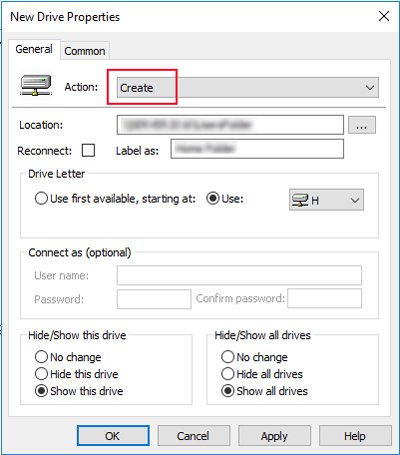
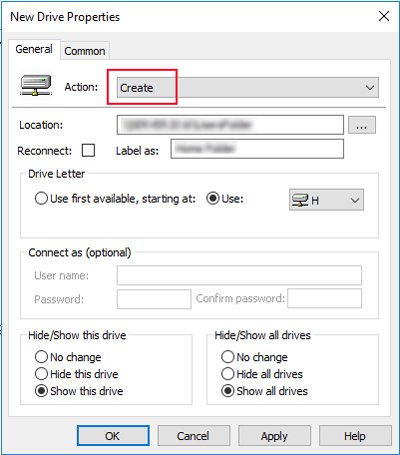 Se a letra da unidade já existe e você deseja substituí-lo, defina-o como Substituir.Clique em Aplicar e OK.
Se a letra da unidade já existe e você deseja substituí-lo, defina-o como Substituir.Clique em Aplicar e OK.
Verifique as configurações de rede
Você também pode tentar configurar o DNS automático se não conseguir ver uma unidade mapeada vinculada a um recurso de rede. Se os servidores DNS ou a configuração de IP do seu sistema entrarem em conflito com o computador de origem, você não poderá ver a unidade.
Para fazer isso,
Abra Executar e digite ncpa.cpl.Clique com o botão direito do mouse em seu adaptador de Internet e selecione Propriedades.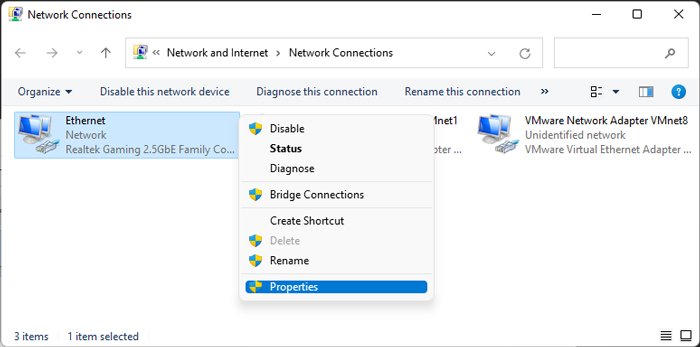
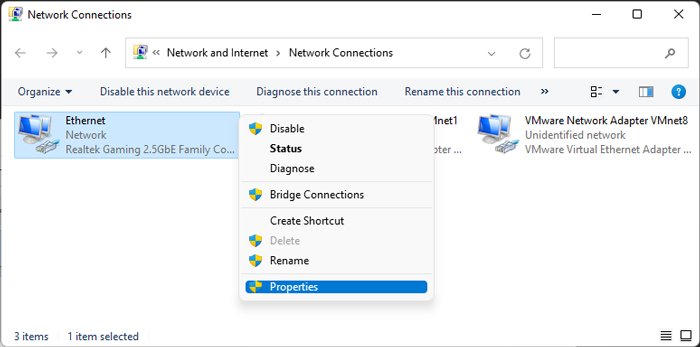 Clique duas vezes em Internet Protocol Version 4 (TCP/IPv4). Marque Obter um endereço IP automaticamente e Obter o endereço do servidor DNS automaticamente e clique em OK.
Clique duas vezes em Internet Protocol Version 4 (TCP/IPv4). Marque Obter um endereço IP automaticamente e Obter o endereço do servidor DNS automaticamente e clique em OK.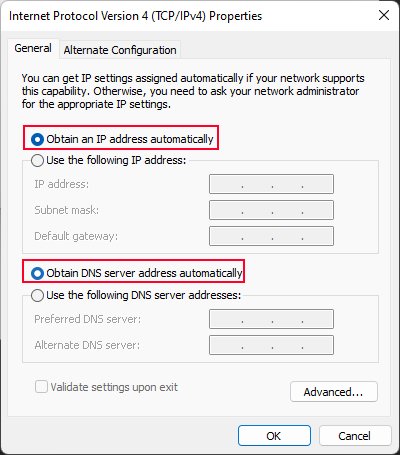
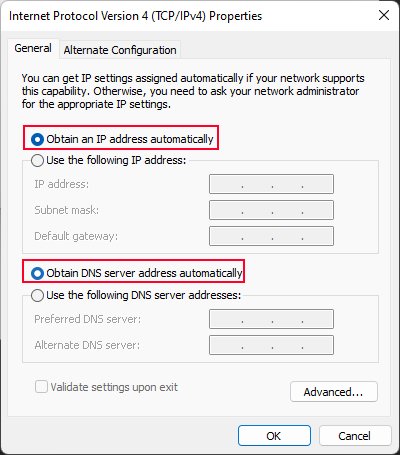
Então, você precisa ter certeza de que o compartilhamento avançado configurações permitem o compartilhamento dos recursos. Veja como fazer isso:
Vá para Executar e digite control/name Microsoft.NetworkAndSharingCenter/page AdvancedExpand Privado e ative as seguintes opções:Ativar descoberta de rede Ative a configuração automática de dispositivos conectados à rede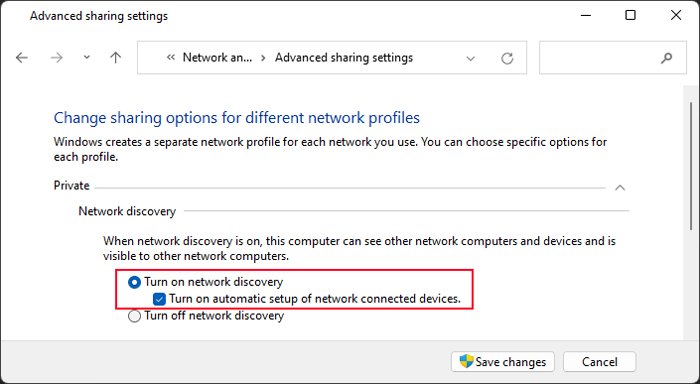
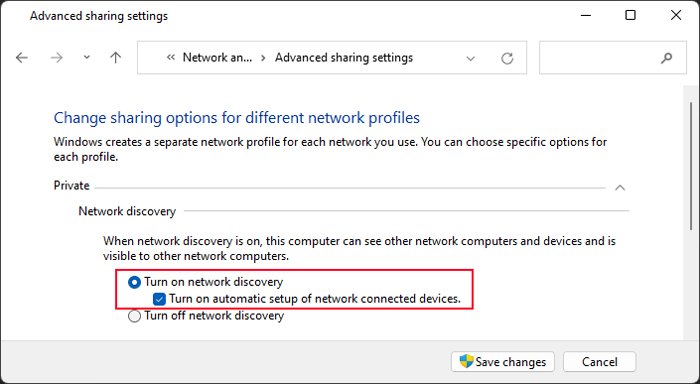 Clique em Salvar alterações.
Clique em Salvar alterações.
Ativar protocolo SMB
Unidades mapeadas usam o protocolo Service Message Block (SMB), que é um protocolo de rede que ajuda no compartilhamento de arquivos. Portanto, você precisa habilitar esse protocolo para evitar problemas com as unidades mapeadas.
O Windows mais recente usa SMB2 em vez do SMB 1.0 mais antigo, portanto, você precisa verificar isso. Veja como fazer isso:
Abra Run. Digite powershell e pressione Ctrl + Shift + Enter para abrir o Windows PowerShell Elevado. Digite o seguinte comando para verificar se o protocolo SMB está habilitado:
Get-SmbServerConfiguration | Selecione EnableSMB2ProtocolSe não estiver, digite:
Set-SmbServerConfiguration-EnableSMB2Protocol $trueType Y e pressione Enter para confirmar.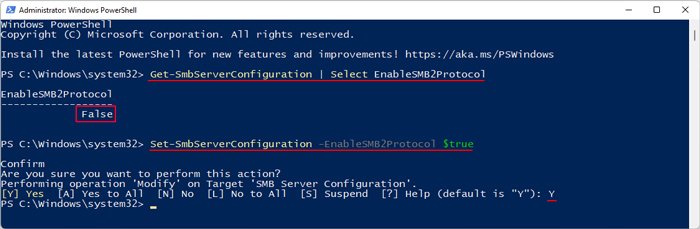
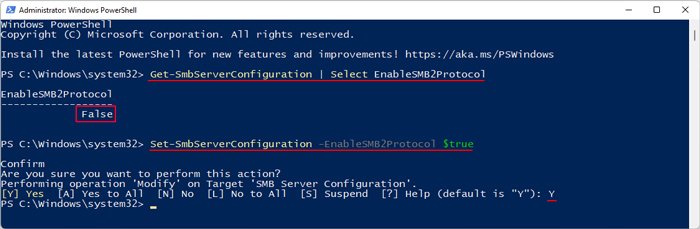
No entanto, se você estiver usando qualquer Windows anterior ao Windows 10 versão 1709 ou Windows Server versão 1709, será necessário habilitar o SMB 1.0. Para fazer isso,
Abra Executar. Insira recursos opcionais para abrir o aplicativo Recursos do Windows. Procure e marque Suporte para compartilhamento de arquivos SMB 1.0/CIFS e clique em OK.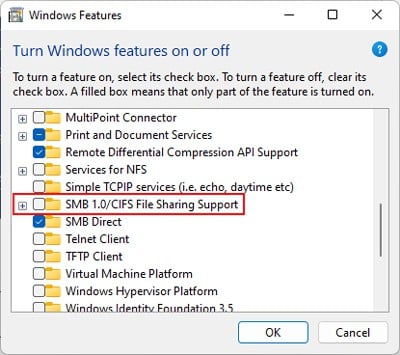
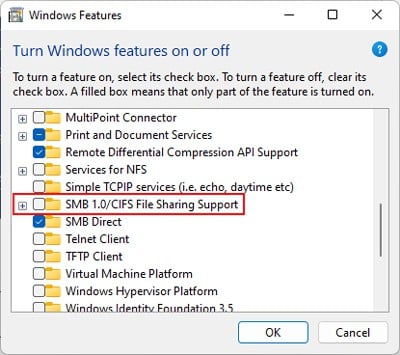
Atualizar o Windows
Também é possível que alguma atualização com bugs esteja causando problemas com suas unidades mapeadas. A Microsoft certamente lançará os patches para esses bugs, portanto, você deve instalar todas as atualizações assim que estiverem disponíveis, especialmente atualizações cumulativas.
Se você começou a encontrar esse problema após uma determinada atualização e as soluções anteriores não o fizeram Para ajudar, desinstale a atualização mais recente para reverter seu sistema.